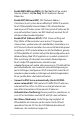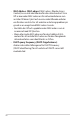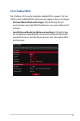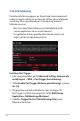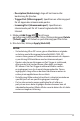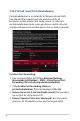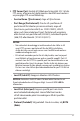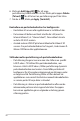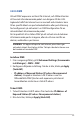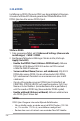User's Manual
Table Of Contents
- 1 Lär känna din trådlösa router
- 2. Komma igång
- 3 Konfigurera de Allmänna och Avancerade inställningar
- 3.1 Inloggning till Web GUI
- 3.2 Administration
- 3.3 AiCloud 2.0
- 3.4 ASUS AiMesh
- 3.5 Aiprotection
- 3.6 Instrumentbräde
- 3.7 Brandvägg
- 3.8 Game Acceleration (Spelaccelerering)
- 3.9 Game Radar
- 3.10 Gästnätverk
- 3.11 IPv6
- 3.12 LAN
- 3.13 Nätverkskartan
- 3.14 Öppen NAT och spelprofil
- 3.15 Smart anslutning
- 3.16 Systemlogg
- 3.17 Trafikanalys
- 3.18 USB-applikation
- 3.19 VPN
- 3.20 WAN
- 3.21 WiFi Radar (WiFi-radar)
- 3.22 Trådlös anslutning
- 4 Verktyg
- 5 Felsökning
- Bilagor
98
6. Klicka på Add (Lägg till) för att ange
portutlösningsinformationen i listan. Klicka på knappen Delete
(Ta bort) för att ta bort en portutlösningspost från listan.
7. När du är klar, klicka på Apply (Verkställ).
Kontrollera om portvidarebefordran har kongurerats:
• Kontrollera att servern eller applikationen är inställd och kör.
• Du kommer att behöva en klient utanför din LAN, men ha
Internet-åtkomst (s.k. “Internet client”). Denna klient ska inte
anslutas till ASUS-routern.
• Använd routerns WAN IP på Internet-klienten för åtkomst till
servern. Om portvidarebefordran har fungerat, ska du kunna få
åtkomst till lerna eller applikationerna.
Skillnader mellan portutlösning och portvidarebefordran:
• Portutlösning fungerar även om man inte ställer in en specik
LAN IP-adress. Till skillnad från portvidarebefordran, som
kräver en statisk LAN IP-adress, tillåter portutlösning dynamisk
portvidarebefordran med routern. Förinställda portintervall
kongureras för att acceptera inkommande anslutningar under
en begränsad tid. Portutlösning tillåter att era datorer kör
applikationer som normalt skulle kräva manuell vidarebefordran
av samma portar till varje dator i nätverket.
• Portutlösning är säkrare än portvidarebefordran eftersom de
inkommande portarna inte är öppna hela tiden. De öppnas
bara när en applikation gör en utgående anslutning genom
utlösningsporten.